Descrição
Podover – Podcast Template Kit é um Elementor Template Kit elegante e limpo, ideal para postcasters, vlogs e outros sites multimídia. Foi criado especificamente para podcast de áudio, podcast de vídeo, podcast da apple, soundcloud, sites de podcast, empresa de podcasting pessoal relacionada a qualquer site de negócios.
O Podover foi projetado para podcasts pessoais e grandes redes de podcasting com vários hosts e shows, e contém recursos completos para permitir que você gerencie seu site de podcast de áudio com facilidade.
Este modelo tem um design profissional com um layout 100% responsivo, está pronto para retina e é incrivelmente fácil de editar porque é construído com Elementor, o que significa que você não precisa escrever uma única linha de código!
### Plugins Necessários:
- elementor
- Complementos do Themesflat para Elementor
- MetForm
- ElementsKit Lite
- Reprodutor de música da Sonaar
### Principais características do kit:
- Insira mp3 auto-hospedado ou URLs de streaming
- Incorporar Soundcloud ou Spotify
- Exibir vídeos do YouTube
- Nenhum conhecimento de codificação
- Totalmente com a versão gratuita do Elementor (o Elementor Pro não é necessário)
- Construtor de cabeçalho e rodapé incluído
- Estilo único e moderno.
- Layout super claro e limpo
- Compatível com vários navegadores
- Widget de postagem
- Caixa de slides do carrossel (crie controles deslizantes com qualquer coisa)
- Ultra responsivo e pronto para retina
- Compatível com qualquer tema WordPress
- Otimizado para motores de busca
Este Template Kit usa imagens de demonstração da Envato Elements. Você precisará licenciar essas imagens da Envato Elements para usá-las em seu site ou substituí-las por suas próprias.
Como usar os kits de modelos:
- Instale e ative o plug-in “Envato Elements” em Plugins > Adicionar novo no WordPress. Você NÃO precisa de uma assinatura do Envato Elements para usar este plug-in para instalar kits.
- Baixe o arquivo do seu kit e não descompacte! Se você tiver o Safari, verifique se “abrir arquivos seguros após o download” não está ativado nas preferências.
- Vá para Elements > Installed Kits e clique no botão Upload Template Kit. Você também pode importar automaticamente clicando em Conectar conta para vincular sua assinatura do Elements e importar em Elements > Template Kits.
- Verifique o banner laranja na parte superior e clique em Instalar requisitos para carregar todos os plug-ins que o kit usa
- Clique em importar nos estilos globais do kit primeiro
- Clique em Importar em um modelo por vez. Eles são armazenados no Elementor em Modelos > Modelos salvos.
- Vá para Páginas e crie uma nova página e clique em Editar com Elementor
- Clique no ícone de engrenagem no canto inferior esquerdo do construtor para visualizar as configurações da página e escolha Elementor Full Width e ocultar o título da página
- Clique no ícone de pasta cinza para acessar a guia Meus modelos e depois Importe a página que deseja personalizar.
Se você tiver o Elementor Pro, os cabeçalhos e rodapés podem ser personalizados no Theme Builder.
Guia detalhado: https://help.market.envato.com/hc/en-us/articles/900000842846-How-to-use-the-Envato-Elements-WordPress-Plugin-v2-0
Para obter mais suporte, vá para Elementor > Obter ajuda no menu WordPress.
Como importar Metforms
- Importe os modelos de bloco metform
- Importe o modelo de página onde o formulário aparece e clique com o botão direito do mouse para habilitar o Navegador
- Localize e selecione o widget Metform e clique em Editar formulário. Escolha Novo e, em seguida, Editar formulário. O construtor aparecerá
- Clique no ícone de pasta cinza ‘Adicionar modelo’.
- Clique na guia ‘Meus modelos’.
- Escolha seu modelo de metform importado e clique em ‘Inserir’ (clique em Não para configurações de página).
- Depois que o modelo for carregado, faça as personalizações desejadas e clique em ‘Atualizar e fechar’ O formulário aparecerá no modelo
- Clique em Atualizar
Como configurar slides e guias 1.Importe o bloco de slides/guias. Você pode importar mais de uma vez e encontrar cópias em Modelos > Modelos salvos para personalizar. 2.Importe o modelo onde os slides/abas aparecem. 3. Clique com o botão direito na página para abrir o Navegador e localize o widget Carrossel ou Guias 4. Selecione o modelo de slide ou guia nas listas suspensas na guia geral das opções do elemento.
Configurar cabeçalho e rodapé globais no ElementsKit
- Importar o modelo de cabeçalho e rodapé
- Vá para ElementsKit > Cabeçalho Rodapé e clique em Adicionar novo (se solicitado por um assistente, você pode clicar em Avançar sem realizar nenhuma ação)
- Dê um título ao cabeçalho, deixe Todo o site selecionado e alterne Ativação para Ativado
- Clique no botão cinza Edit Content para carregar o construtor
- Clique no ícone de pasta cinza e selecione o modelo de cabeçalho a ser importado, selecione seu menu no elemento de navegação e clique em Atualizar.
- Repetir para Rodapé
- https://elements.envato.com/collections/ZDBY4FAGH5








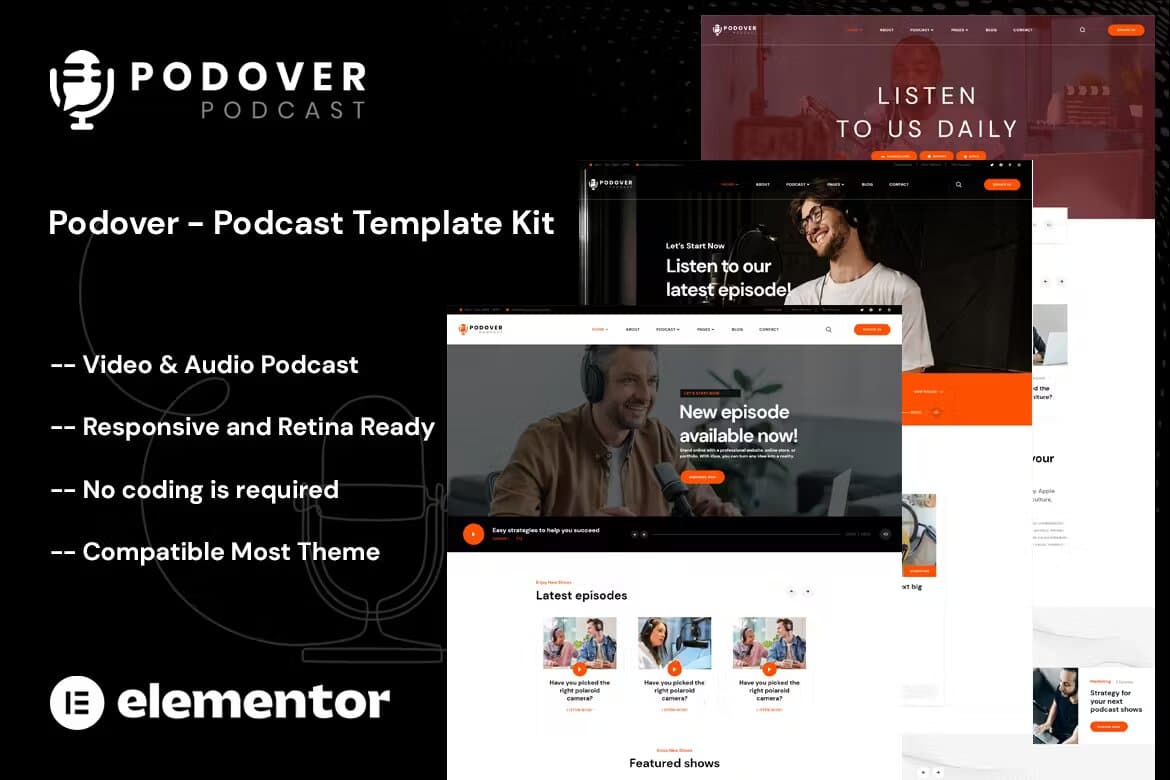









Não há comentários ainda.